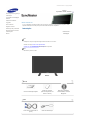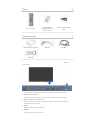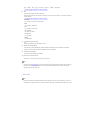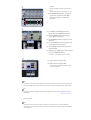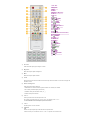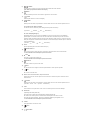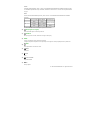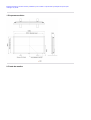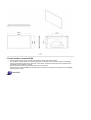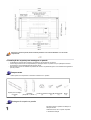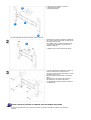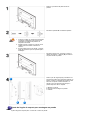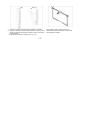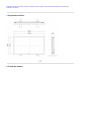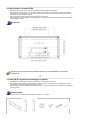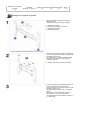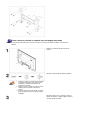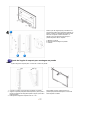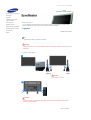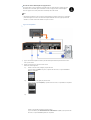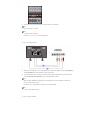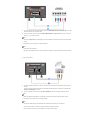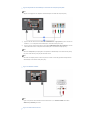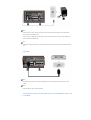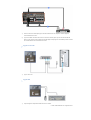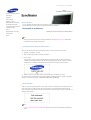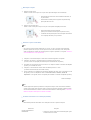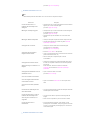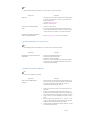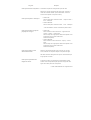Instalação do programa Manuais em PDF Registo
Instruções de segurança
Introdução
Ligações
Usar software
Regular monito
r
Resolução de problemas
Especificações técnicas
Informações
Anexo
© 2007 Samsung Electronics Co., Ltd. Todos os direitos reservados.
Modelo
SyncMaster 700TSn, 820TSn
Seleccionar idioma

Seleccionar idioma Página principal
Modelo
SyncMaster 700TSn, 820TSn
A cor e a aparência do produto podem variar consoante o modelo e as especificações do produto estão
sujeitas a alteração sem aviso prévio para melhoria de desempenho do produto.
Introdução
Conteúdo da
embalagem
Nota
• Certifique-se de que os seguintes artigos estão incluídos com o monitor.
Se faltar um artigo ontacte o seu representante.
Contacte um representante local
para comprar itens opcionais.
Nota
• Não deixe o produto no chão.
Monitor
Manual
Guia de Instalação Rápida
Cartão de garantia
(não está disponível em
todos os locais)
Manual do utilizador,
software MDC, software
MagicInfo
Cabo
Cabo de sinal (D-Sub de 15
pinos)
Cabo de alimentação
Precauções de segurança
Introdução
Conteúdo da embalagem
Monitor
Esquema mecânico
Ligações
Usar software
Regular monitor
Resolução de problemas
Especificações técnicas
Informações
Anexo

Outros
Controlo remoto
Pilhas (AAA X 2)
(não está disponível em
todos os locais)
Ficha do adaptador BNC
-RCA
Vendido em separado
Kit de montagem na parede Cabo DVI Cabo BNC
Cabo LAN
Monitor
Parte frontal
1) MENU
Abre o menu OSD. Também utilizado para sair do menu OSD ou regressar ao menu anterior.
2) Botão Para cima-para baixo
Move de um item de menu para outro na vertical ou ajusta os valores de menu seleccionados.
3) Botão esquerda-direita / Botão Volume
Move de um item de menu para outro na horizontal ou ajusta os valores de menu seleccionados.
Também ajusta o volume de áudio.
4) ENTER
Utilizado para seleccionar o menu OSD [Sair].
5) SOURCE
Passa do modo de PC para o modo Vídeo.

[PC]
→
[BNC]
→
[DVI]
→
[AV]
→
[S-Video]
→
[Komp.]
→
[HDMI]
→
[MagicInfo]
>> Clique aqui para visualizar um clip de animação.
6) PIP
Prima este botão para controlar a janela PIP.
Não é possível sobrepor mais do que uma imagem PIP no ecrã porque o BNC e o componente utilizam o
mesmo terminal.
>> Clique aqui para visualizar um clip de animação.
•
PC / DVI
A
V / S-Video / Componente / HDMI Modo
•
BNC
A
V / S-Video / HDMI Modo
•
DVI
A
V / S-Video / Componente
•
AV / S-Vídeo
PC / BNC / DVI Modo
•
Component
PC / DVI Modo
•
HDMI
PC / BNC Modo
7)
Botão de ligar e desliga
Utilize este botão para ligar e desligar o monitor.
8) Sensor de luminosidade
A função Sensor de luminosidade do produto detecta automaticamente a luminosidade circundante,
através de um sensor de luminosidade, ajustando-a em conformidade.
9) Indicador Alimentação
Acende-se quando desliga a alimentação.
10) Sensor de controlo remoto
Direccione o controlo remoto para este ponto no monitor.
Nota
• Consulte a secção PowerSaver
do manual para obter mais informação sobre as funções de poupança de
energia. Para poupar energia, desligue o monitor quando não necessita dele ou quando o abandona
durante longos períodos de tempo.
Parte traseira
Nota
• Para obter informações detalhadas relativamente às ligações de cabos, consulte Ligação do monitor em
Configuração. O aspecto posterior do monitor pode variar ligeiramente dependendo do modelo do monitor.

1) POWER IN (Porta de alimentação):
cabo de alimentação; para ligar ao monitor e a uma
tomada de parede.
2) REMOTE OUT/IN
Pode utilizar um telecomando com fios
ligando-o ao monitor.
3) RS232C OUT/IN (Porta série RS232C)
Porta de programa MDC (Controlo de
dispositivo múltiplo)
4) DVI / PC / HDMI IN [HDMI/PC/DVI/BNC
AUDIO IN] (Terminal de ligação áudio
PC/DVI/BNC (Entrada))
5) DVI / PC / HDMI IN [HDMI]
Utilize um cabo HDMI para ligar o terminal
HDMI na parte de trás do monitor ao terminal
HDMI do dispositivo de saída digital.
6) DVI / PC / HDMI IN [RGB] (Terminal de
ligação de vídeo PC)
Modo PC - Utilizar o conector D-Sub com 15
pinos (PC analógico)
7) DVI / PC / HDMI IN [DVI(HDCP)] (Terminal
de ligação de vídeo PC)
Modo DVI - Utilizar o conector DVI-D para DVI-
D (PC digital)
8) COMPONENT AUDIO IN [L-AUDIO-R]
(Terminal de ligação áudio componentes
(Entrada))
9)
BNC/COMPONENT OUT [R/P
R
, G/Y, B/P
B
,
H, V] (Terminal de ligação de vídeo BNC /
Terminal de ligação de componentes

(Saída))
BNC (PC analógico) Ligação: a ligar porta R, G,
B, H, V
Ligação de componentes: a ligar porta P
R, Y, PB
10) BNC/COMPONENT IN [R/P
R
, G/Y, B/P
B
, H,
V] (Terminal de ligação de vídeo BNC /
Terminal de ligação de componentes
(Entrada))
11) AV AUDIO IN [L-AUDIO-R](Terminal de
ligação de áudio de MONITOR (Entrada))
12) AV OUT [VIDEO](Terminal de ligação de
vídeo) : Modo de AV (Saída)
13) AV IN [VIDEO](Terminal de ligação de vídeo)
(Entrada)
14) AV OUT [S-VIDEO] (Terminal de ligação de S-
vídeo) : Modo de S-vídeo (Saída)
15) AV IN [S-VIDEO] (Terminal de ligação de S-
vídeo) (Entrada)
16) AUDIO OUT [L-AUDIO-R] (Terminal de ligação
de áudio de MONITOR (Saída))
AUDIO OUT : para ligação com PC, DVI, BNC
17) LAN (Terminal de ligação LAN)
18) USB (Terminal de ligação USB)
Teclado / Rato, Dispositivo de armazenamento
em massa compativel.
Nota
• O número do monitor que pode ser ligado ao 'loopout' pode ser diferente consoante o cabo, fonte de sinal,
etc. É possível ligar dez monitores se se utilizar um cabo em que não há degradação nem fonte de sinal.
Nota
• Para obter informações detalhadas relativamente às ligações de cabos, consulte Ligação do monitorem
Configuração.
Controlo remoto
Nota
• O desempenho do controlo remoto pode ser afectado por um aparelho de TV ou outros dispositivos
electrónicos a funcionar junto do monitor, provocando um funcionamento incorrecto devido à interferência
com a frequência.

1. ON / OFF
2. MagicInfo
3. MDC
4. LOCK
5. Botões de MagicInfo
6.+100 -/--
7. VOL
8. MUTE
9. TTX/MIX
10. MENU
11. ENTER
12. P.MODE
13. AUTO
14. ENTER/PRE-CH
15 . CH/P
16. SOURCE
17. INFO
18. EXIT
19. Botões Para Cima-Para Baixo,
Esquerdo-Direito
20. S.MODE
21. STILL
22. FM RADIO
23. P.SIZE
24. SRS
25. DUAL/MTS
26. PIP
27. SOURCE
28. SWAP
29. SIZE
30. RE
W
31. STOP
32. PLAY/PAUSE
33. FF
1) ON / OFF
Utilize este botão para ligar e desligar o monitor.
2) MagicInfo
Botão de iniciação rápida do MagicInfo.
3) MDC
Botão de iniciação rápida do MDC.
4) LOCK
Este botão activa ou desactiva todas as teclas de função do telecomando e do monitor à excepção de
POWER e LOCK.
5) Botões de MagicInfo
Utilize estes botões para MagicInfo.
• Alfabeto/Número: Utilize os botões quando introduzir um endereço de website.
• DEL: Utilize para Back Space (Retrocesso).
• SYMBOL: Utilize para introduzir sinais. (.O_-)
• ENTER: Utilize para introduzir.
6) +100 -/--
Premir para seleccionar canais superiores a 100.
Por exemplo, para seleccionar 121, prima "+100", em seguida, prima "2" e "1".
- A funcionalidade não está disponível para este monitor.
7) - VOL +
Também ajusta o volume de áudio.
8)
MUTE
Efectua uma pausa (silencia) a saída de áudio temporariamente.
O áudio recomeça se o botão Sem som ou - VOL + for premido no modo Sem som.

9)
TTX/MIX
Os canais de TV fornecem serviços de informações escritas através do Teletexto.
[TTX / MIX é principalmente utilizado na Europa.
]
10)
MENU
Também utilizado para sair do menu OSD ou regressar ao menu anterior.
11)
ENTER
Utilizado para seleccionar o menu OSD [Sair].
12)
P.MODE
Quando prime este botão, é apresentado o modo de áudio actual no canto inferior esquerdo do ecrã.
AV / S-Video /Komp. Mode : P.MODE
The Monitor has four automatic picture settings that are preset at the factory.
( Dynamisch Standard Film Benutzerdef. )
PC / DVI : M/B ( MagicBright™ )
MagicBright refere-se a uma nova funcionalidade do monitor que proporciona uma qualidade de
apresentação no ecrã duas vezes melhor em termos de brilho e de nitidez do que a dos monitores
existentes. Estão actualmente disponíveis seis modos diferentes. Cada modo tem o respectivo valor de
brilho pré-configurado. Pode seleccionar facilmente uma de seis definições, bastando premir o botão de
controlo MagicBright™.
( Unterhalt. Internet Text Benutzerdef. )
13) AUTO
Ajusta a apresentação do ecrã automaticamente.(PC)
14)
ENTER/PRE-CH
Move-se de um item de menu para outro na vertical ou ajusta valores de menu seleccionados.
- A funcionalidade não está disponível para este monitor.
15)
CH/P
No modo TV, selecciona canais de TV.
- A funcionalidade não está disponível para este monitor.
16)
SOURCE
Passa do modo de PC para o modo Vídeo.
17)
INFO
As informações sobre a imagem actual são apresentadas no canto superior esquerdo.
18)
EXIT
Sai ou fecha o ecrã de menu.
19) Botões Para Cima-Para Baixo, Esquerdo-Direito
Desloca-se de um item de menu para outro na horizontal, na vertical ou ajusta os valores de menu
seleccionados.
20)
S.MODE
Quando prime este botão, é apresentado o modo de áudio actual no canto inferior esquerdo do ecrã.
( Standard
→
Musik
→
Film
→
Sprache
→
Benutzerdef. )
21) STILL
Prima o botão uma vez para fixar o ecrã. Prima-o novamente para remover essa definição.
22) FM RADIO
Liga/desliga FM Radio (Rádio FM).
No modo PC/DVI, define apenas SOUND para FM Radio (Rádio FM).
Em áreas onde o sinal seja fraco, a difusão de FM RADIO poderá ser feita com ruído.
No modo geral Video SOURCE , define com FM RADIO (Rádio FM), desligando o ecrã.
- A funcionalidade não está disponível para este monitor.
23) P.SIZE
Prima para alterar o tamanho do ecrã.
24)
SRS
SRS
25)
DUAL/MTS

- A funcionalidade não está disponível para este monitor.
DUAL-
STEREO (Estéreo)/MONO, DUAL l / DUAL ll e MONO/NICAM MONO/NICAM STEREO (Estéreo) podem
ser utilizados dependendo do tipo de difusão, utilizando o botão DUAL no controlo remoto quando assiste
ao jogo.
MTS-
Alterna entre MONO/STEREO (Estéreo), DUAL 1/DUAL 2 e MONO/NICAM MONO/NICAM STEREO
(Estéreo).
Tipo de áudio Modo MTS/S_ Predefinição
FM estéreo
Mono Mono
Mudança manual
Estéreo
Mono
↔
Estéreo
SAP
Mono
↔
SAP
Mono
26)
PIP (Imagem na imagem)
Prima este botão para controlar a janela PIP.
27)
SOURCE
Sempre que premir o botão, selecciona a origem Vídeo.(PIP)
28) SWAP
Trocar o conteúdo de PIP e da imagem principal.
A imagem da janela PIP aparece no ecrã principal e a imagem do ecrã principal aparece na janela PIP.
29)
SIZE
Prima para alterar o tamanho do ecrã.
30)
REW
Rebobinar
31)
STOP
Parar
32)
PLAY / PAUSE
Reproduzir/Pausa
33)
FF
Avanço rápido
© 1995~2008 SAMSUNG. ALL Rights Reserved

Esquema mecânico | Frente do monitor | Altifalante | Como instalar o suporte VESA | Instalação do suporte para
montagem na parede
1. Esquema mecânico
2. Frente do monitor

3. Como instalar o suporte VESA
z
Quando instalar VESA, não se esqueça de respeitar as normas VESA internacionais.
z
Como adquirir o suporte VESA e o manual de instalação : Para fazer uma encomenda, contacte o distribuidor
Samsung mais próximo da sua zona. Depois de encomendar, receberá uma visita dos nossos profissionais de
assistência que lhe instalarão o suporte.
z
São precisas pelo menos 2 pessoas para transportar o monitor LCD.
z
A Samsung não se responsabiliza por quaisquer danos no produto ou ferimentos provocados por uma instalação
feita pelo próprio cliente.
Dimensões

Para fixar o suporte à parede, utilize somente parafusos com 6 mm de diâmetro e 8 a 12 mm de
comprimento.
4. Instalação do suporte para montagem na parede
z
A instalação do suporte para montagem na parede tem de ser feita por um técnico.
z
A Samsung Electronics não se responsabiliza por quaisquer danos no produto nem por quaisquer ferimentos
provocados por uma instalação feita pelo próprio cliente.
z
Este produto só pode ser instalado em paredes de cimento. As paredes de gesso ou de madeira não aguentam o
peso do produto.
Componentes
Utilize apenas os componentes e acessórios enviados com o produto.
`
Suporte para montagem
na parede
(1)
Dobradiça
(Esquerda : 1, Direita : 1)
Fixador de plástico
(4)
Parafuso (
A
)
(11)
Parafuso (
B
)
(4)
Bucha
(11)
Montagem do suporte na parede
Introduza e aperte o parafuso de fixação na
direcção da seta.
Quando terminar, fixe o suporte na parede.
A. Parafuso de fixação

B. Suporte para montagem na parede
C. Dobradiça (esquerda)
D. Dobradiça (direita)
Há duas dobradiças (esquerda e direita). Utilize a correcta.
Antes de furar a parede, verifique se a distância
entre os dois orifícios de fixação na parte de trás
do produto está correcta.
Se a distância não for a ideal, desaperte todos
ou alguns dos 4 parafusos no suporte para
rectificar a distância.
A. Distância entre os dois orifícios de fixação
Consulte o diagrama da instalação e marque os
locais na parede onde vai fazer os furos.
Use uma broca de 5,0 mm para fazer furos mais
profundos do que 35 mm.
Introduza cada uma das buchas no respectivo
orifício.
Alinhe cada um dos orifícios dos suportes e
dobradiças com os orifícios das buchas
correspondentes e depois introduza e aperte os
11 parafusos
A
.
Como colocar o produto no suporte para montagem na parede
A forma do produto pode variar consoante o modelo. (A estrutura do fixador de plástico e do parafuso é
idêntica)

Retire os 4 parafusos da parte de trás do
produto.
Introduza o parafuso
B
no fixador de plástico.
1. Coloque o produto no suporte para montagem
na parede, certificando-se de que fica bem
encaixado nos fixadores de plástico da
esquerda e da direita.
2. Quando colocar o produto no suporte, tenha
cuidado para não entalar os dedos nos
orifícios.
3. Se não estiver bem fixo na parede, o suporte
pode não aguentar o peso do produto após a
instalação.
Introduza e aperte os 4 conjuntos no passo 2
(fixador de plástico + parafuso (
B
) nos orifícios
na parte de trás do produto.
Retire o pino de segurança (
3
) e introduza os 4
suportes do produto nos respectivos orifícios (
1
).
Depois, coloque o produto(
2
) de maneira a ficar
bem fixo no suporte. Volte a introduzir e a
apertar o pino de segurança (
3
) para que o
produto fique bem fixo no suporte.
A. Monitor e Suporte
B. Suporte para montagem na parede
C. Parede
Ajuste do ângulo do suporte para montagem na parede
Ajuste o ângulo do suporte para -2° antes de o montar na parede.

1. Coloque o produto no suporte para montagem na parede.
2. Segure no produto pela parte central superior e puxe-o para a
frente (na direcção da seta) para ajustar o ângulo. (Consulte a
figura à direita)
3. Pode ajustar o ângulo do suporte entre -2° e 15 °.
Para ajustar o ângulo, segure sempre no
produto pela parte central superior e nunca do
lado esquerdo ou direito.

Esquema mecânico | Frente do monitor | Altifalante | Como instalar o suporte VESA | Instalação do suporte para
montagem na parede
1. Esquema mecânico
2. Frente do monitor

3. Altifalante

4. Como instalar o suporte VESA
z
Quando instalar VESA, não se esqueça de respeitar as normas VESA internacionais.
z
Como adquirir o suporte VESA e o manual de instalação : Para fazer uma encomenda, contacte o distribuidor
Samsung mais próximo da sua zona. Depois de encomendar, receberá uma visita dos nossos profissionais de
assistência que lhe instalarão o suporte.
z
São precisas pelo menos 2 pessoas para transportar o monitor LCD.
z
A Samsung não se responsabiliza por quaisquer danos no produto ou ferimentos provocados por uma instalação
feita pelo próprio cliente.
Dimensões
Para fixar o suporte à parede, utilize somente parafusos com 6 mm de diâmetro e 8 a 12 mm de
comprimento.
5. Instalação do suporte para montagem na parede
z
A instalação do suporte para montagem na parede tem de ser feita por um técnico.
z
A Samsung Electronics não se responsabiliza por quaisquer danos no produto nem por quaisquer ferimentos
provocados por uma instalação feita pelo próprio cliente.
z
Este produto só pode ser instalado em paredes de cimento. As paredes de gesso ou de madeira não aguentam o
peso do produto.
Componentes
Utilize apenas os componentes e acessórios enviados com o produto.
`

Suporte para montagem
na parede
(1)
Dobradiça
(Esquerda : 1, Direita : 1)
Fixador de plástico
(4)
Parafuso (
A
)
(11)
Parafuso (
B
)
(4)
Bucha
(11)
Montagem do suporte na parede
Introduza e aperte o parafuso de fixação na
direcção da seta.
Quando terminar, fixe o suporte na parede.
A. Parafuso de fixação
B. Suporte para montagem na parede
C. Dobradiça (esquerda)
D. Dobradiça (direita)
Há duas dobradiças (esquerda e direita). Utilize a correcta.
Antes de furar a parede, verifique se a distância
entre os dois orifícios de fixação na parte de trás
do produto está correcta.
Se a distância não for a ideal, desaperte todos
ou alguns dos 4 parafusos no suporte para
rectificar a distância.
A. Distância entre os dois orifícios de fixação
Consulte o diagrama da instalação e marque os
locais na parede onde vai fazer os furos.
Use uma broca de 5,0 mm para fazer furos mais
profundos do que 35 mm.
Introduza cada uma das buchas no respectivo
orifício.
Alinhe cada um dos orifícios dos suportes e
dobradiças com os orifícios das buchas
correspondentes e depois introduza e aperte os
11 parafusos
A
.

Como colocar o produto no suporte para montagem na parede
A forma do produto pode variar consoante o modelo. (A estrutura do fixador de plástico e do parafuso é
idêntica)
Retire os 4 parafusos da parte de trás do
produto.
Introduza o parafuso
B
no fixador de plástico.
1. Coloque o produto no suporte para montagem
na parede, certificando-se de que fica bem
encaixado nos fixadores de plástico da
esquerda e da direita.
2. Quando colocar o produto no suporte, tenha
cuidado para não entalar os dedos nos
orifícios.
3. Se não estiver bem fixo na parede, o suporte
pode não aguentar o peso do produto após a
instalação.
Introduza e aperte os 4 conjuntos no passo 2
(fixador de plástico + parafuso (
B
) nos orifícios
na parte de trás do produto.
A página está carregando...
A página está carregando...
A página está carregando...
A página está carregando...
A página está carregando...
A página está carregando...
A página está carregando...
A página está carregando...
A página está carregando...
A página está carregando...
A página está carregando...
A página está carregando...
A página está carregando...
-
 1
1
-
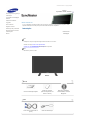 2
2
-
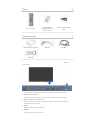 3
3
-
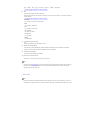 4
4
-
 5
5
-
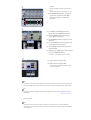 6
6
-
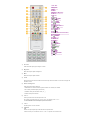 7
7
-
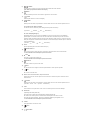 8
8
-
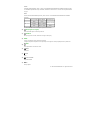 9
9
-
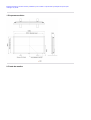 10
10
-
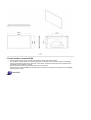 11
11
-
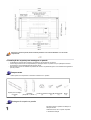 12
12
-
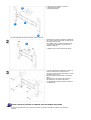 13
13
-
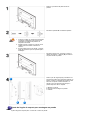 14
14
-
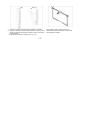 15
15
-
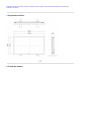 16
16
-
 17
17
-
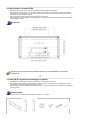 18
18
-
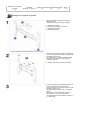 19
19
-
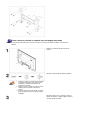 20
20
-
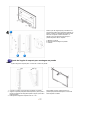 21
21
-
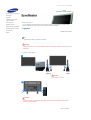 22
22
-
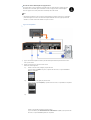 23
23
-
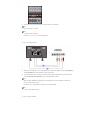 24
24
-
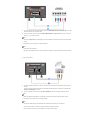 25
25
-
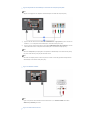 26
26
-
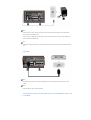 27
27
-
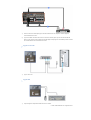 28
28
-
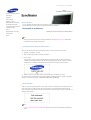 29
29
-
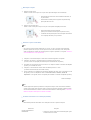 30
30
-
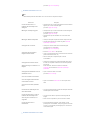 31
31
-
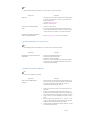 32
32
-
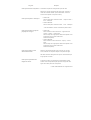 33
33
Artigos relacionados
-
Samsung 460UX Guia rápido
-
Samsung 460UX Guia rápido
-
Samsung 400UXN-M Manual do usuário
-
Samsung P50HP Manual do usuário
-
Samsung 520DX Manual do usuário
-
Samsung P50HP Manual do usuário
-
Samsung 460UT Manual do usuário
-
Samsung 520DX Manual do usuário
-
Samsung 700TSN-2 Manual do usuário
-
Samsung 650MP-2 Manual do usuário